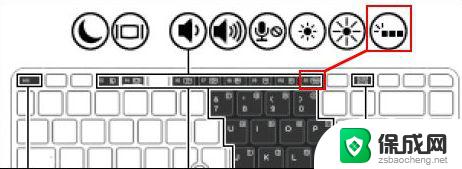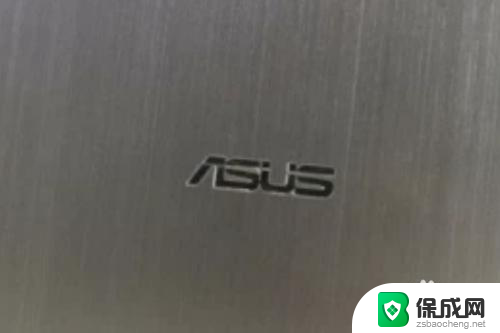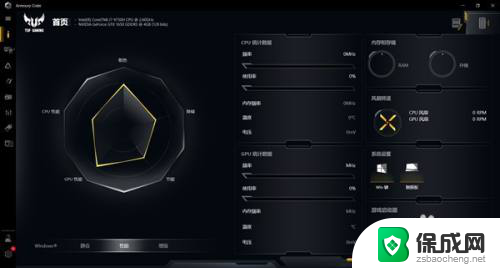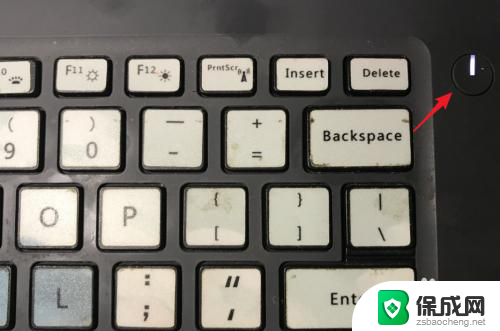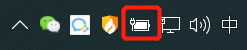华硕笔记本键盘灯怎么打开 华硕键盘背光灯颜色怎么改变
更新时间:2024-02-02 13:52:36作者:yang
华硕笔记本键盘灯是一项非常实用的功能,它不仅可以在暗光环境下提供良好的键盘可见性,还能为用户的使用体验增添一抹亮色,对于一些用户来说,可能不太清楚如何打开华硕笔记本的键盘背光灯,以及如何改变其颜色。下面我们将为大家介绍一些简单易行的方法,帮助大家轻松掌握这些操作技巧。
步骤如下:
1.虽然我们知道电脑键盘有背光灯这个功能,但是事实部分电脑并没有。所以事先要检查一下自己的电脑键盘有这项功能。

2.背光灯键一般都在左上角这个位置,当然有的可能也会有所不同。具体要看自己电脑的实际情况,找到这颗按键就说明有背光灯功能。
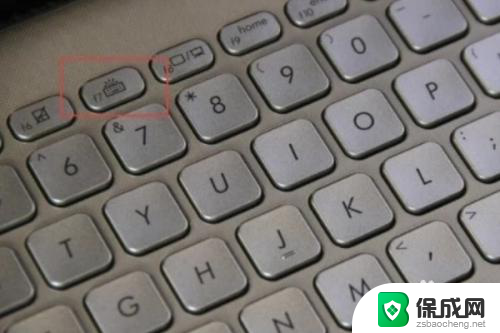
3.找到背光灯按钮后,按住”FN”键不松手,接着按下背光灯键即可,这时背光灯功能便会开启。
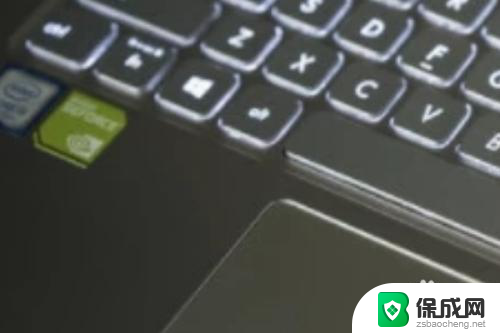
4.背光灯一般是可以调节光度明暗的,一般是“FN”+“F3”是降低亮度。“FN”+“F4”增加亮度。
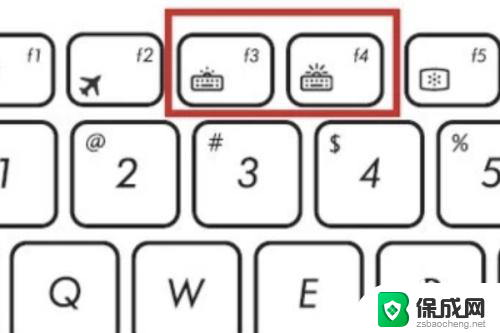
5.最后键盘背光灯就打开了。

以上就是华硕笔记本键盘灯如何打开的全部内容,如果你遇到了这个问题,可以尝试按照以上方法来解决,希望这对你有所帮助。